如何在Shopify轻松添加和自定义网站图标(Favicon)
在Shopify轻松添加和自定义网站图标
随着电子商务的蓬勃发展,为在线商店添加专业的网站图标(Favicon)成为建立品牌识别度和提高用户体验的关键步骤之一。在Shopify平台上,可以轻松地上传和自定义网站图标。本文将为提供一步一步的指南,以帮助完成这个简单但重要的任务。
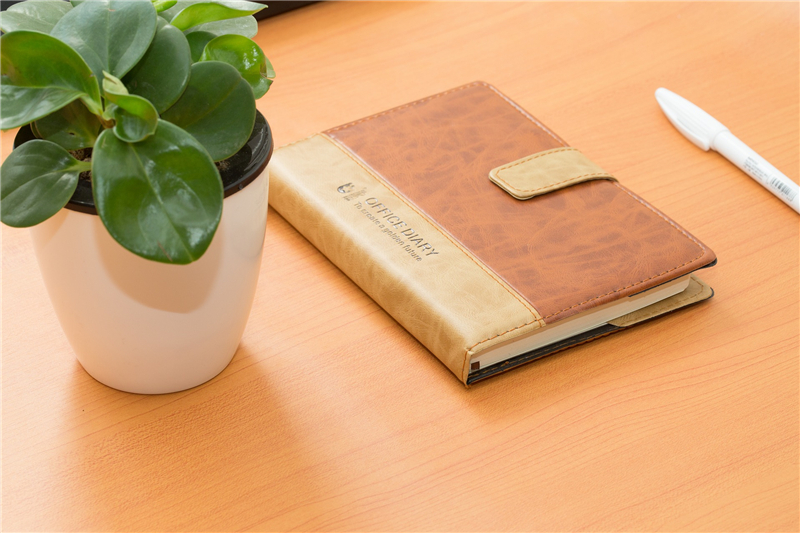
第一步:登录到Shopify后台。
首先,打开浏览器并登录到Shopify后台管理界面。
第二步:选择要编辑的模板。
在Shopify后台中,点击“在线商店”选项,然后选择要编辑的商店模板。点击“自定义”以开始编辑模板。
第三步:进入模板设置。
在自定义页面中,将看到左侧菜单栏中有一个“模板设置”的选项。点击它,以开始设置网站图标。
第四步:访问网站图标设置。
在模板设置中,将看到一个名为“Favicon image(网站图标图片)”的选项。点击这个选项,以进入网站图标设置页面。
第五步:上传或更改网站图标。
在网站图标设置页面,有几种选项可以选择:
使用已上传的图片: 如果已经在Shopify后台上传了网站图标,请在这里点击以选择已上传的图标图片,然后点击“选择”。
上传来自本地计算机的图片: 如果网站图标存储在计算机上,点击“上传”按钮,然后从计算机中选择图标图片,并点击“打开”以开始上传。上传完成后,系统将自动选择该图标。
选择免费图片: Shopify还提供了一些免费网站图标供选择。点击“免费图片”选项,然后可以搜索或点击喜欢的图标图片,再点击“选择”。
第六步:添加网站图标的替代文本(可选)。
为了提高网站的可访问性,我们建议为网站图标添加替代文本。点击“编辑替代文本”按钮,然后在弹出的编辑图片窗口中输入图标的简要描述,最后点击“保存”。
完成:网站图标已成功添加。
完成上述步骤后,网站图标将成功添加到Shopify在线商店中。这个小而重要的图标将显示在浏览器选项卡、浏览器历史记录、桌面上的图标,以及在线商店名称旁边(如果用户将商店添加为书签)。
通过自定义网站图标,可以提高品牌可识别性,为商店增加专业和个性化的元素,同时为用户提供更好的体验。这些简单的步骤将有助于在Shopify平台上创建一个引人注目的电子商务品牌。

